
В інтернеті можна знайти величезну кількість програм для запису відео з екрану монітора. Безкоштовні версії таких програм досить примітивні і не завжди можуть записати відео в необхідній якості, а комерційні проекти не кожен захоче купувати, особливо якщо потрібно тільки раз записати відео проходження гри. Але є і умовно безкоштовні програми, і далі нами буде розглянута програма для запису відео під час гри з екрану монітора, яка призначена саме для ігор.
Розглянута нами умовно безкоштовна програма для запису відео під час гри з екрану монітора називається Fraps, і ця назва відома всім любителям запису відео роликів проходження ігор вже багато років.
Програма для запису відео гри Fraps дуже мало важить і завжди доступна для скачування на сайті fraps.com. Недолік цієї програми полягає в тому, що вона може записувати тільки відео під час різних ігор, і не запускається при відкритті будь-яких інших програм, тобто не може просто записати відео з робочого столу і відео визначеної області екрану.
Але є у неї і плюси, з-за яких власне геймери і воліють її для запису відео під час гри з екрану монітора. Програма Fraps вміє показувати кількість формованих кадрів зображення під час гри, що показує графічні можливості комп’ютера.
Інтерфейс офіційною версією програми тільки на англійській мові, але це зовсім не перешкоджає її використанню, так як налаштувань в ній не так вже й багато.
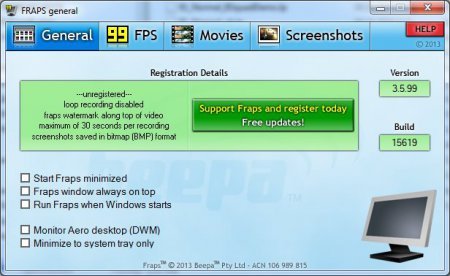 Програма Fraps
Програма Fraps
З усіх закладок для запису відео з екрану монітора під час гри нас цікавить лише закладка «Movies». У ній ми налаштовуємо шлях, куди буде зберігатися відео, задаємо гарячу клавішу для початку і закінчення запису, вказуємо якість записуваного відео, і налаштовуємо запис звуку.
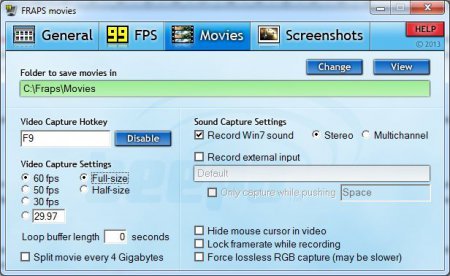 Вкладка “Відео” в програмі Fraps
Вкладка “Відео” в програмі Fraps
Якщо планується запис досить тривалого часу гри, то необхідно вказати місце з кількома десятками гігабайт вільного простору на диску. Якість відео краще завжди встановлювати по максимуму, а ось варіанти зі звуком будуть залежати від можливостей вашої звукової карти.
При бажанні також можна зробити настройки в закладці «FPS», де можна вказати гарячі клавіші для включення або відключення показу кількості кадрів в секунду і перемикання місця розташування цих даних на екрані.
 Закладка FPS
Закладка FPS
 Гра з коротким кількістю кадоров
Гра з коротким кількістю кадоров
Запис відео під час гри проводиться в стислому форматі і для подальшого використання його необхідно стиснути відповідними програмами.


